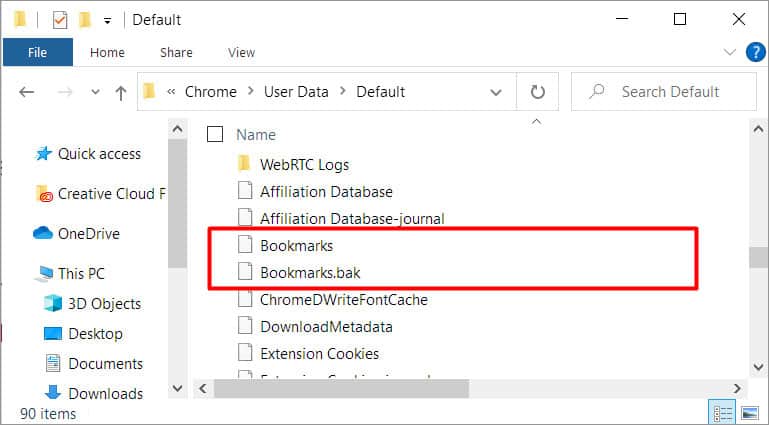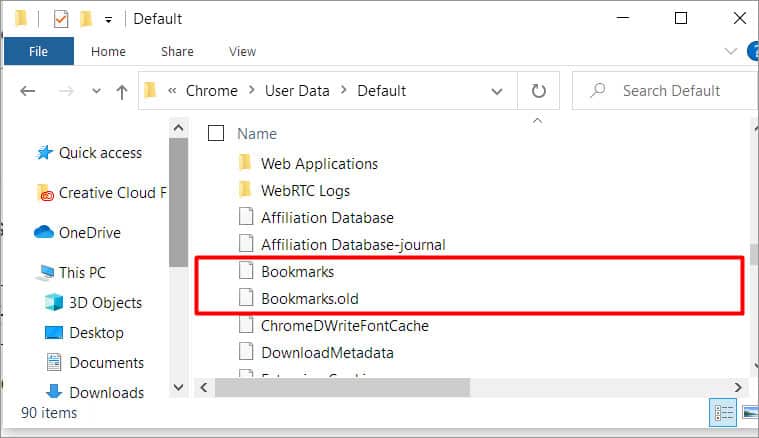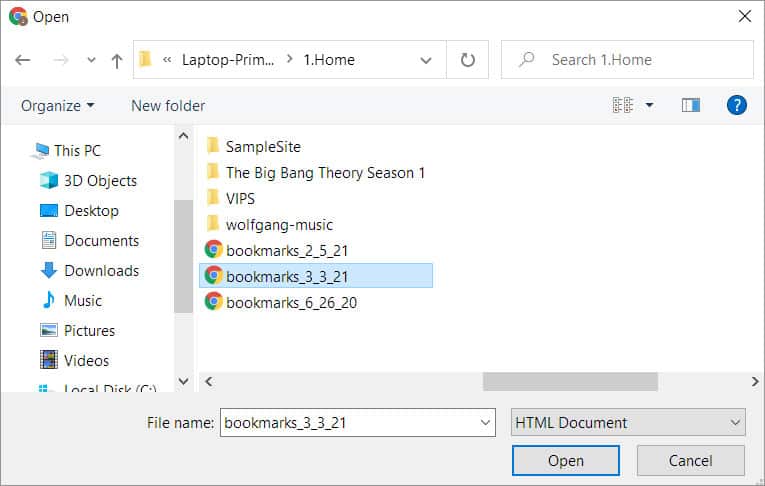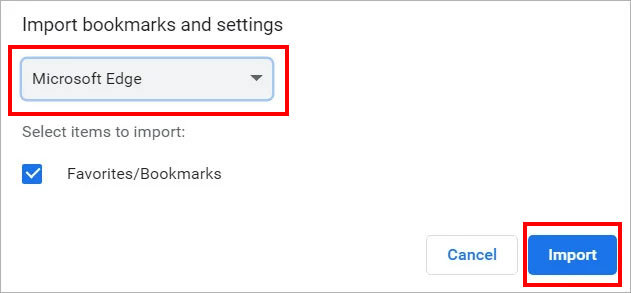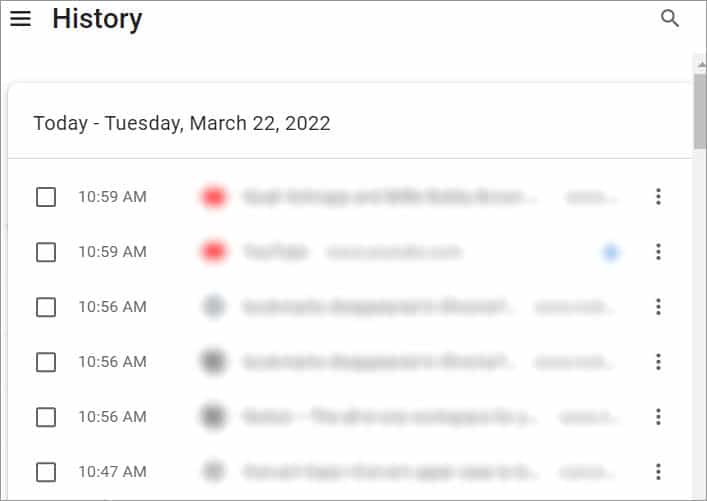Marcaste todos los enlaces importantes y tenías la intención de visitarlos más tarde. Pero ahora abres Chrome y ves que faltan los marcadores. Bueno, podría ser un simple problema si los busca en diferentes carpetas o perfiles de navegador.
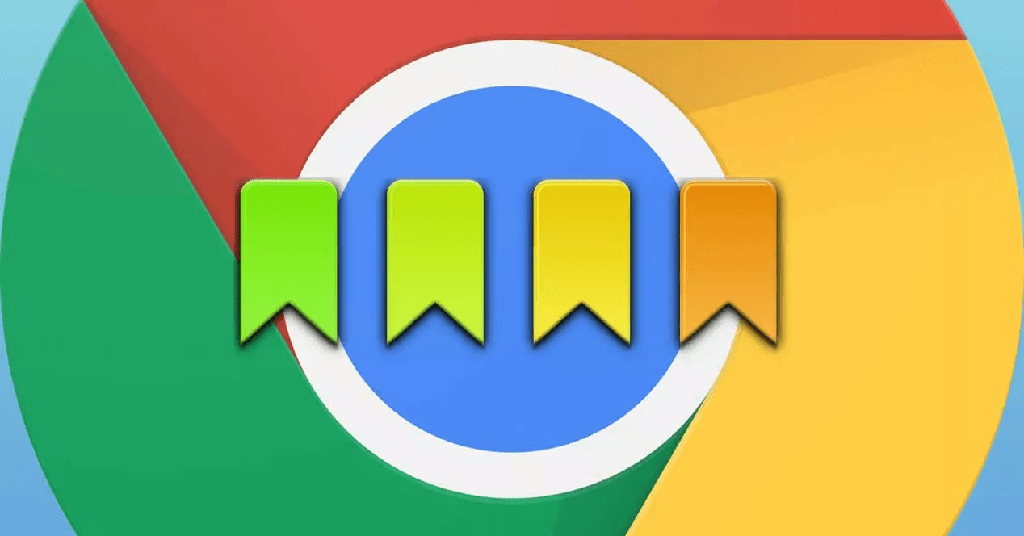
Antes de profundizar, puede resolver el problema confirmando que los ha buscado en la ubicación correcta. Después de eso, incluso si eliminó los marcadores accidentalmente o tuvo problemas con el navegador Chrome, puede recuperar sus preciados marcadores con la ayuda de las soluciones que se enumeran en este artículo.
Causas de la desaparición de marcadores
Podría perder los marcadores por varias razones. Aquí está la lista de algunos de ellos:
- Actualización de Google Chrome
- Usé un navegador diferente
- Sincronización desactivada al usar el perfil de Chrome
- Eliminado los marcadores del sistema
- Reinstalado el navegador Chrome
- Buscar marcadores en un perfil de Chrome diferente
Correcciones para marcadores perdidos en Chrome
Desde el uso del disco duro y otros navegadores para restaurar los marcadores, puede probar las siguientes soluciones para resolver fácilmente su problema.
Recuperar marcadores del disco duro
Es una solución más conveniente y relativamente más fácil para resolver este problema. Aquí, recupera los marcadores de la unidad de su sistema.
Antes de comenzar este proceso, recuerde cerrar todas las ventanas abiertas de Chrome y no volver a abrir Chrome. Si ya ha cerrado Chrome, déjelo allí, ya que sobrescribirá la versión guardada de la copia de seguridad cada vez que vuelva a iniciar Chrome.
- Presione la tecla Win + R para abrir Ejecutar.
- Escriba,
C:UsersLenovoAppDataLocalGoogleChromeUser DataDefaultY luego haga clic en Aceptar. Reemplace Lenovo con el nombre de usuario de su sistema operativo. - Allí puede encontrar dos archivos:
BookmarksYBookmarks.bak. - El archivo con la extensión
.bakEs la última versión de la copia de seguridad creada por Chrome la última vez que lo abrió. - Cierre todas las instancias en ejecución de Chrome y cambie el nombre de ambos archivos.
- Cambie el nombre del archivo de
Bookmarks.oldBookmarksEl archivoBookmarks.bakABookmarks. - Puede recuperar los marcadores del archivo de marcadores.
Restaurar utilizando el archivo HTML
Si ha exportado los marcadores antes de que se pierdan, puede usar el archivo HTML para restaurar los marcadores en Chrome.
Aquí está el paso para restaurar marcadores usando un archivo HTML:
- Haga clic en los tres puntos en la parte superior derecha de la ventana de Chrome.
- Seleccione el submenú Importar marcadores y configuración en la opción Marcadores.
- Marque la casilla de verificación en Favoritos/marcadores
- Navegue hasta el destino del archivo para importar el archivo HTML.
- Haga clic en abrir.
Restaurar utilizando otros navegadores
Si tiene los mismos marcadores en otros navegadores, puede importarlos al navegador Chrome.
Para ello puedes seguir estos pasos:
- Haga clic en los tres puntos en la parte superior derecha de la ventana de Chrome.
- Seleccione la opción Marcadores > Importar marcadores y configuración.
- Marque la casilla de verificación en Favoritos/marcadores
- Seleccione el navegador desde el que está importando los marcadores.
Restaurar usando el historial de navegación
Su historial de navegación permanece incluso después de salir del navegador. Contiene todas las páginas web que ha visitado en los últimos meses. Si no pudo restaurar los marcadores con el método anterior, puede navegar por el historial y marcarlos manualmente.
- Abre Chrome.
- Haga clic en tres puntos en la esquina superior derecha de la ventana del navegador y haga clic en la opción Historial.
- Abra las URL relevantes y márquelas con el ícono de estrella en la barra de direcciones.
Nota: este método no funcionará si ha utilizado Chrome en modo de incógnito.
Preguntas frecuentes
¿Cómo crear una copia de seguridad de los marcadores en Chrome?
Puede crear una copia de seguridad de los marcadores guardados hasta la fecha haciendo clic en los tres puntos en la esquina superior derecha y luego seleccione Marcadores > Administrador de marcadores. En la parte superior derecha de la ventana del navegador y al lado de la barra de búsqueda, haga clic en los tres puntos y luego en la opción Exportar marcadores y guárdelos en su ubicación preferida en la unidad de disco.
¿Es posible transferir marcadores de Chrome a Firefox?
Sí. Para ello importas la copia de seguridad que has exportado previamente en formato HTML. Si hay varios archivos HTML que tienen sus marcadores guardados, la copia más reciente tiene muchas posibilidades de contener los marcadores que está buscando.
¿Cómo marcar varias pestañas abiertas en Chrome?
Chrome tiene una función para marcar una sola pestaña, así como varias pestañas a la vez. Para marcar varias pestañas en Chrome, haga clic en los tres puntos en la esquina superior derecha de la ventana del navegador y vaya a Marcadores > Marcar todas las pestañas.
¿Cómo sincronizar marcadores en todos mis dispositivos?
Puede encontrar convenientemente todos sus marcadores en múltiples dispositivos iniciando sesión desde su cuenta de Google. Cuando inicia sesión desde un nuevo dispositivo, simplemente inicia sesión con la misma cuenta de Google donde había guardado todos los marcadores que deseaba.
¿Podemos crear diferentes categorías de marcadores?
Sí, puedes crear diferentes categorías de Marcadores. Simplemente, vaya a Marcadores > Administrador de marcadores y luego haga clic en Agregar nueva carpeta y asígnele el nombre de acuerdo con sus preferencias.